Рекламные баннера, всплывающие окна, переадресация на иные сайты – все эти факторы постоянно раздражают пользователя и отвлекают от изучения материалов на открытой страничке. Для этих целей, группа разработчиков выпустила специальное расширение Adblock, которое способно блокировать всплывающие окна, открывать совершенно не нужные веб-страницы и т. д. Однако множество пользователей очень часто делают запросы в поисковых системах о том, как отключить Adblock — именно о причинах подобного недовольства людей будет речь в этой статье, а также порядок действий, которые позволят избавиться от этого расширения в популярных браузерах Google Chrome и Яндекс.браузер.
 Вам будет интересно:Как пользоваться AdwCleaner
Вам будет интересно:Как пользоваться AdwCleaner
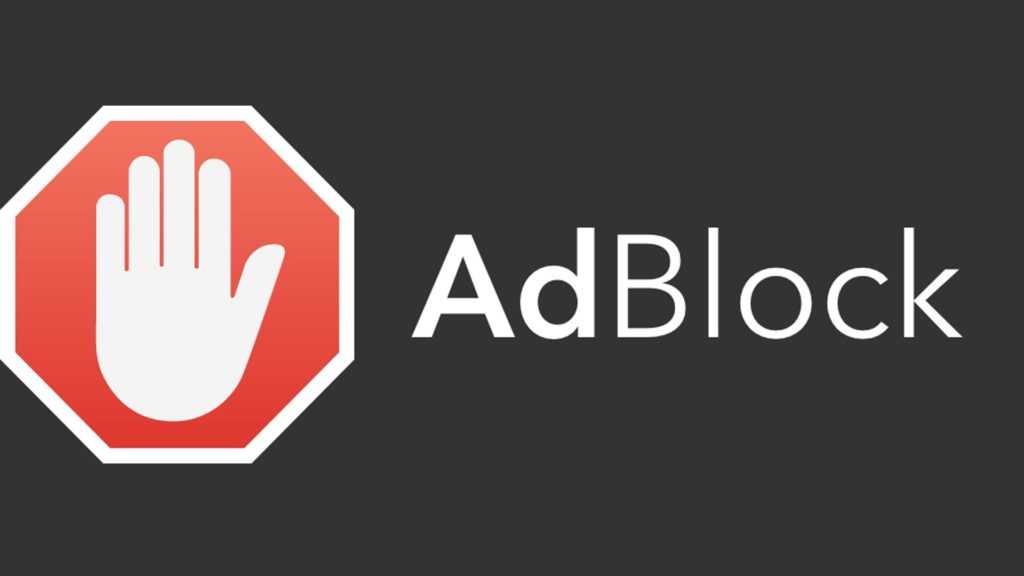
Все дело в том, что при инсталлировании данного расширения (оно не поставляется и его нет непосредственно в браузере), все надоедливые факторы исчезают, однако непосредственное отображение материалов и статей могут отображаться некорректно, например, вместо привычных колонок, можно наблюдать из слияние. Это приводит к тому, что читать подобные новости становится очень сложно, а порой и непонятно, ведь текст также может и накладываться друг на друга.
Вторая, наиболее веская причина избавления от Adblock, основывается на том, что абсолютно все Web-страницы очень медленно подгружаются и порой можно ждать отображение содержимого до минуты, в зависимости от «увесистости» сайта. Это связано с тем, что это расширение перепроверяет весь код, чтобы выявить наличие записей об отображении рекламы и т.п., а это довольно трудоемкая работа, и затрачиваемое время на открытие в определенной мере зависит от быстродействия компьютера.
Также немаловажным является тот факт, что это расширение может блокировать и тот материал, который вовсе не связан с рекламными баннерами. Adblock не имеет интеллекта, чтобы определять, нужен показ того или иного содержимого или нет.
Именно по этим причинам значительное количество пользователей желают избавиться от данного расширения. Рассмотрим вопрос, каким образом его можно отключить в наиболее популярных браузерах.
Адблок. Как отключить в Гугл Хром
Для того, чтобы избавиться от этого расширения, необходимо перейти в соответствующий раздел. Для этого:
- кликните пиктограмму с тремя точками, размещенными вертикально, в правом верхнем углу;
- наведите курсор на «Дополнительные инструменты»;
- в появившемся меню нажмите на пункт «Расширения».
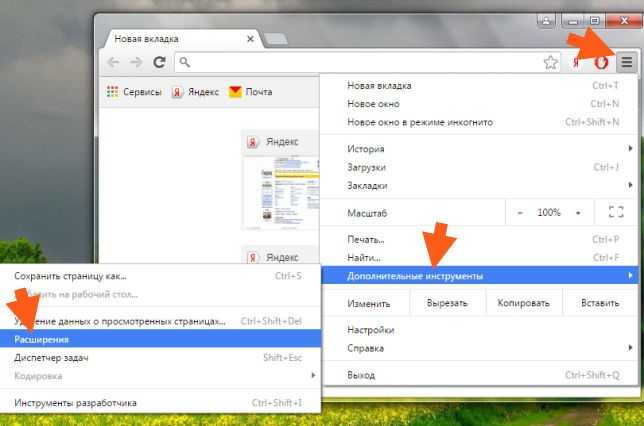
После этого откроется новое окно браузера, в котором будет представлен список всех установленных расширений. На некоторых из них будет отсутствовать галочка, которая и обозначает, что это расширение на данный момент не работает, но установлено. Если Вы уверены, что Adblock (чтобы не искать по названию, попробуйте зрительно найти пиктограмму красного знака с ладошкой) работает, значит на соответствующей позиции будет выставлена галочка, которую необходимо снять.

После этого данный инструмент перестанет работать, но он все же будет установлен. Если же Вы уверены, что впоследствии данное расширение не понадобится и его необходимо полностью удалить, кликните на пиктограмму в виде мусорного бачка и подтвердите данное действие в отображенном новом окне.
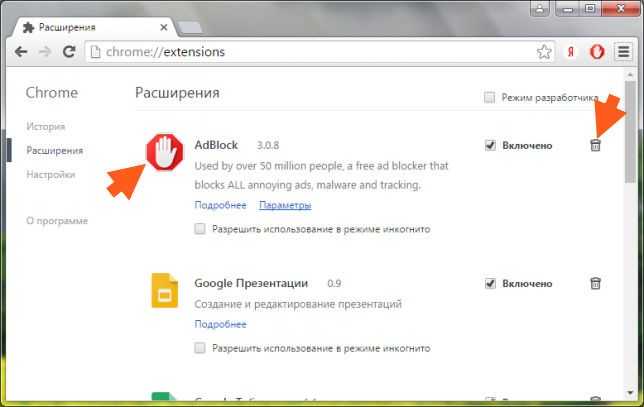
Адблок. Как отключить в Яндексе
Для того, чтобы прекратить работу данного расширения, нужно перейти в соответствующий раздел. В новых версиях этого браузера, в на новой странице отображается строка с несколькими командами, среди которых имеется и «Дополнения», на которую необходимо кликнуть. После этого выберите пункт «Из других источников». На экране монитора появится список всех расширений, которые были установлены непосредственно пользователем. Отыщите в представленном списке искомый Adblock и правее него передвиньте ползунок на позицию «Выкл», после чего произойдет отключение.
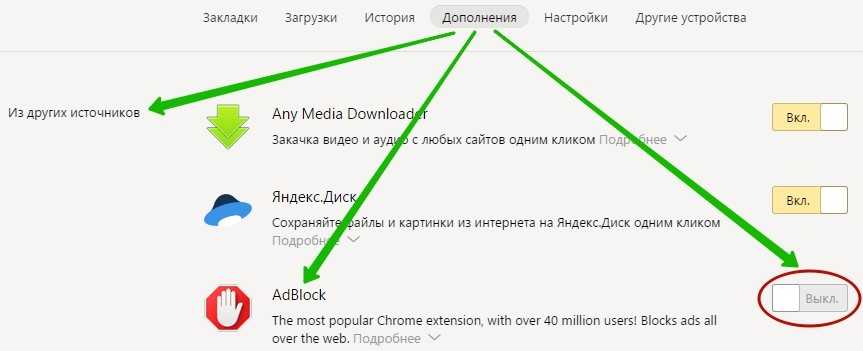
Стоит также отметить, что разработчики предусмотрели возможность отключения рекламы выборочно, то есть, если на одном из сайтов никакую блокировку не нужно проводить, это можно выставить непосредственно в настройках самого расширения. Чтобы это сделать, необходимо:
- открыть нужную страницу;
- нажать на данном расширении, которое отображается возле адресной строки;
- выбрать наиболее подходящий пункт, который полностью будет устраивать пользователя (показано на скриншоте в блоке 2).
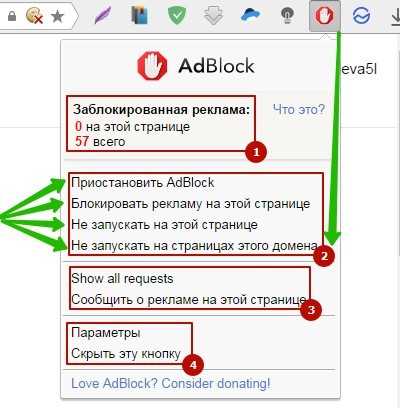
В целом данный плагин довольно неплохой, и если пользователь черпает информацию из различных источников, в том числе и тех, которые открывает впервые, это расширение будет как нельзя кстати. Однако вышеперечисленные проблемы, с которым он может столкнуться также надо учитывать. Особенно это касается тех людей, у которых не слишком производительный компьютер, ведь в этом случае страницы будут очень долго открываться. Помните, что злоупотреблять даже самыми полезными расширениями в браузере не стоит – это в значительной степени будет тормозить процесс открытия сайтов.
ВконтактеFacebookTwitterGoogle+ОдноклассникиМой мир
Источник
